苹果手机的闪光灯功能在很多情况下都非常实用,比如在拍照、照明或者提醒等方面都可以发挥作用,如果您想知道如何打开苹果手机的闪光灯,只需在控制中心中点击闪光灯图标即可。但是有时候您可能想要关闭闪光灯,这时只需再次点击同样的图标即可关闭。对于苹果手机用户来说,闪光灯功能是一个非常方便的功能,能够在日常生活中提供很多帮助。
苹果手机信息闪光灯如何关闭
具体步骤:
1.点击手机桌面“设置”图标,进入手机设置。
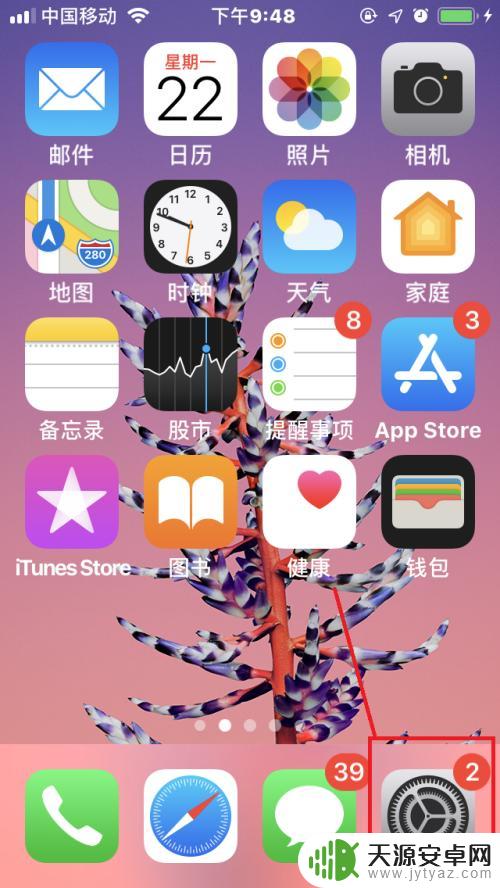
2.点击“通用”,进入“通用”设置界面。
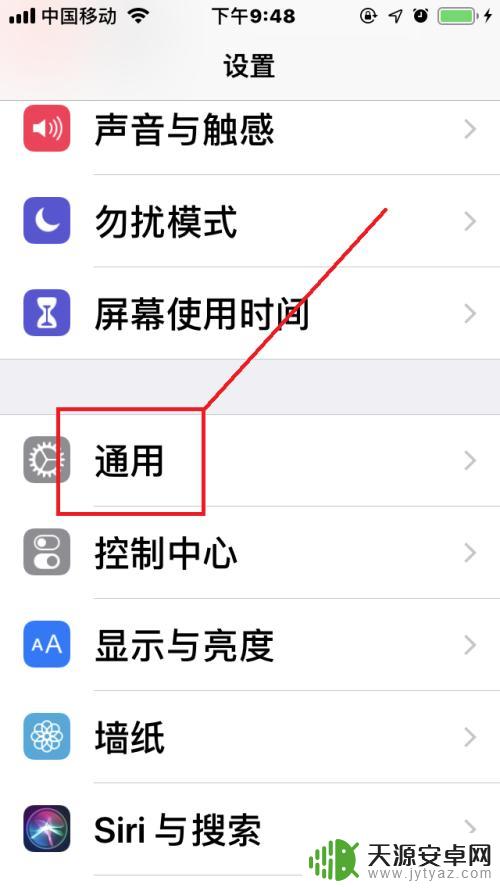
3.点击“辅助功能”,进入“辅助功能”设置界面。
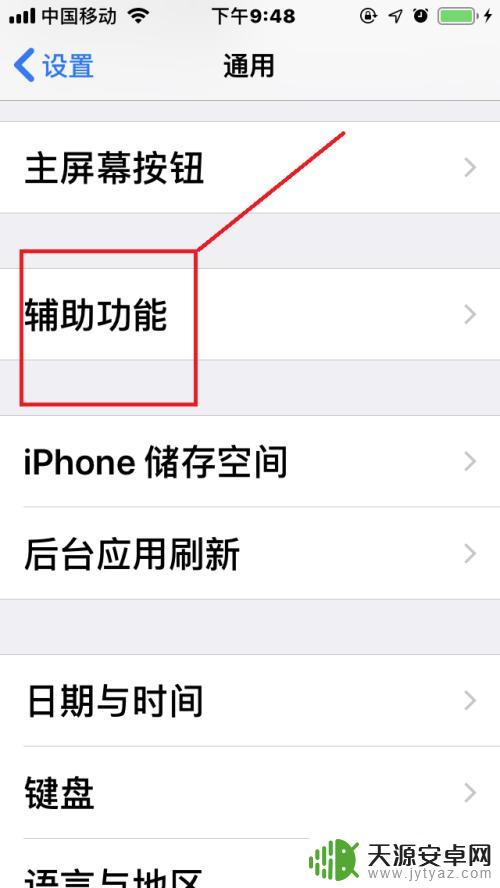
4.开启“信息闪光灯”。
点击“LED闪烁提醒”,如果显示关闭,点击“勾选”开启该功能即可。
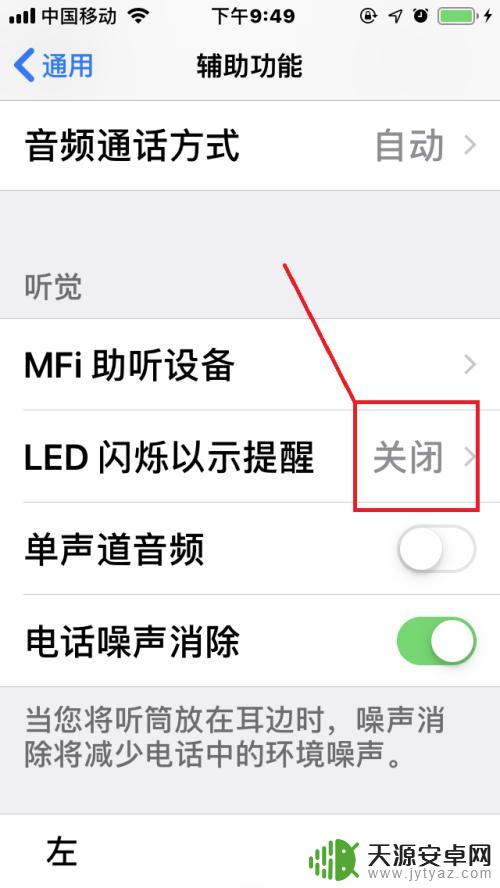
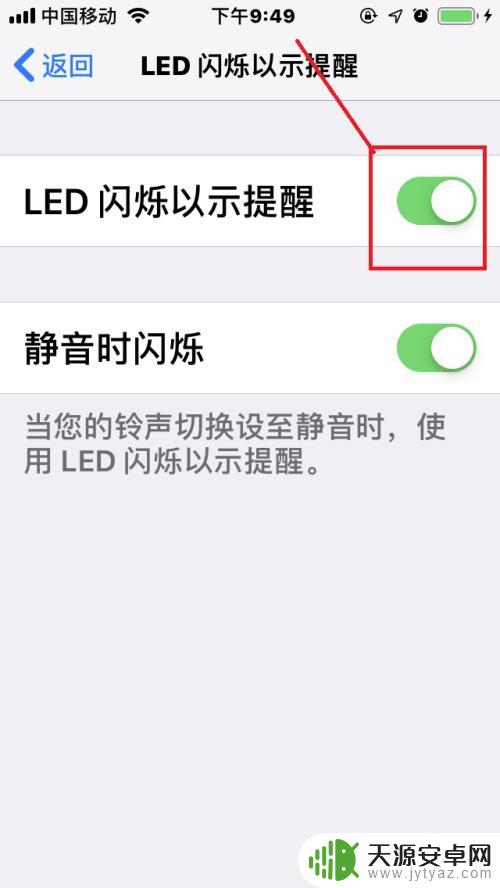
5.关闭“信息闪光灯”。
点击“LED闪烁提醒”,如果显示开启。点击“取消勾选”关闭该功能即可。
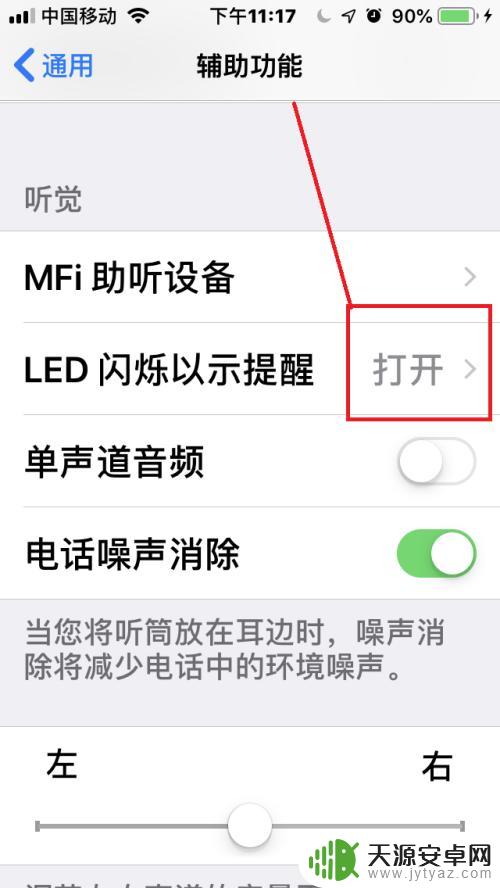
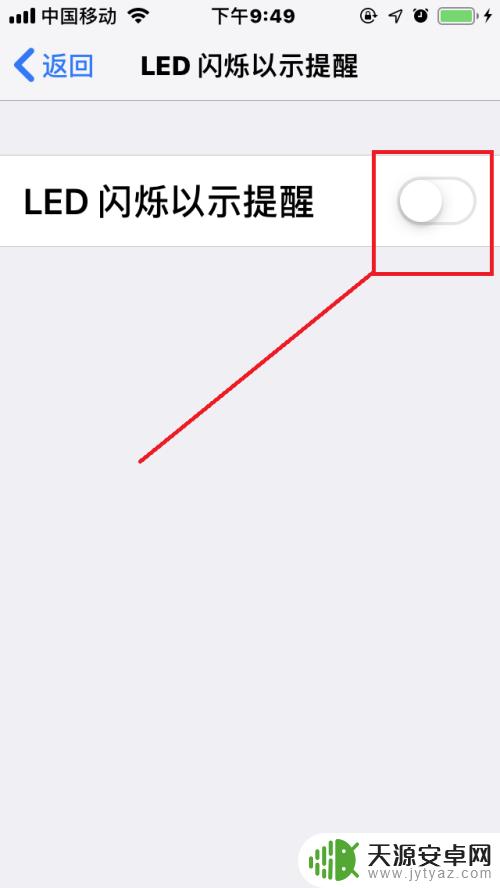
以上是关于如何在苹果手机上使用闪光灯的全部内容,如果有任何不清楚的地方,您可以参考小编提供的步骤进行操作,希望这对大家有所帮助。










